tracezilla EDI
tracezilla EDI är en metod för att digitalt utbyta affärsdokument mellan företag med tracezilla-användare.
Med tracezilla EDI kan du läsa in orderdokument i systemet, som automatiskt omvandlas till en order.
Genom att använda tracezilla EDI slipper du att lägga in alla orderrader en efter en, om din samarbetspartner redan har gjort jobbet. På så sätt sparar du tid och minskar fel.
Hur fungerar det?
Som kund kan du skicka ett inköpsorderdokument till din leverantör, och dokumentet kommer att konverteras till en försäljningsorder på din leverantörs tracezilla konto. Omvänt kan din leverantör skicka en försäljningsbekräftelse till dig, som kommer att konverteras till en inköpsorder i ditt tracezilla-konto.
Dela en produktkatalog
Produktkataloger kan skickas mellan tracezilla-konton. Du bestämmer vilka artiklar (SKU) som är relevanta att dela. Genom att dela produktkataloger via tracezilla EDI sparar du mycket tid och minimerar risken för fel.
Så lätt är det att skapa ordrar med hjälp av tracezilla EDI
Tillvägagångssätt:
- En order skapas, t.ex. en kund som beställer varor. Orderdokumentet skapas och skickas till leverantören.
- När orderdokumentet tas emot via e-post av leverantören klickar leverantören på Ladda in i tracezilla.
- Ett popup-fönster visas med informationen i orderhuvudet som matchar informationen i dokumentet. När du klickar på Spara visas ordern i försäljningsorderöversikten.
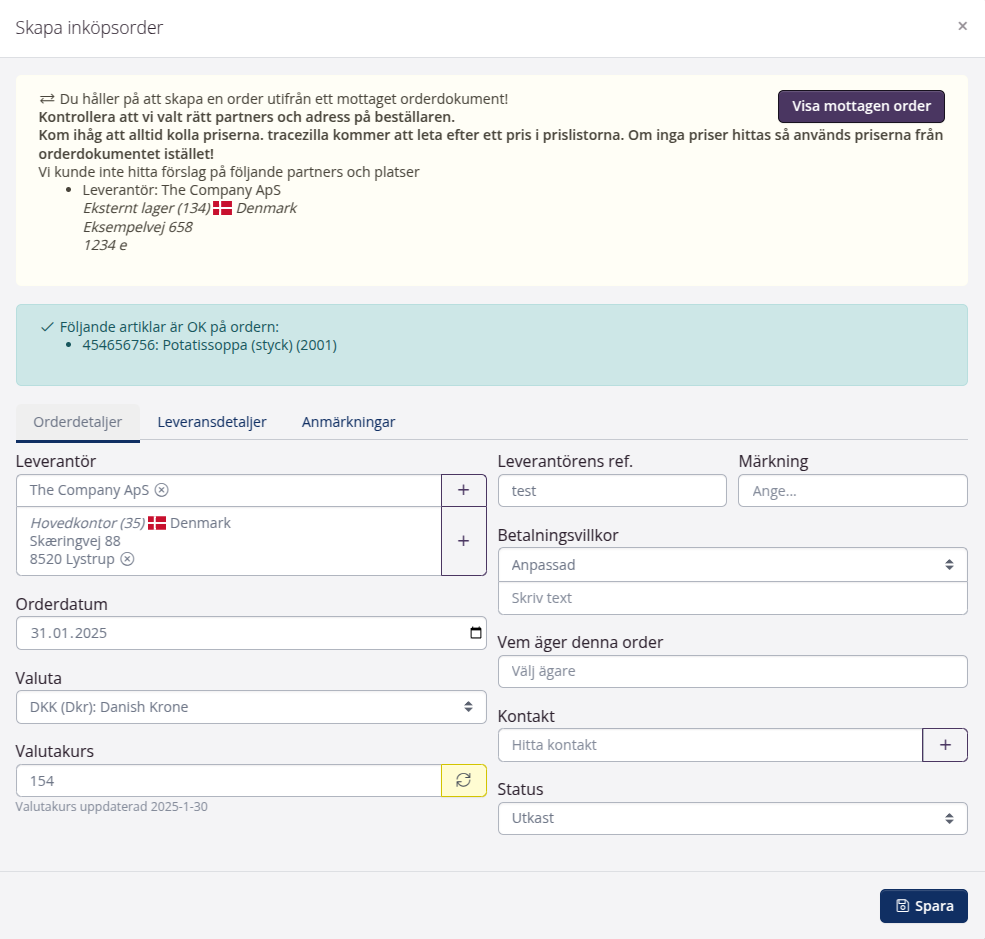
- Kontrollera att tracezilla har valt rätt partner och platser på beställaren. Kom ihåg att kolla priserna också. tracezilla kommer att leta efter ett pris i prislistorna. Hittas inga priser så kommer priserna från orderdokumentet att användas istället! Var uppmärksam på enheterna, t.ex. om artikeln har satts upp som kolli av den ena parten och som st av den andra.
När en order skapas har du möjlighet att uppdatera en order genom att återskapa orderdokumentet inklusive ändringarna. Detta är relevant om t.ex. mängden ändras eller om fler spår har lagts till.
Matcha artiklar med hjälp av partnerrelationer
En partnerrelation måste läggas till under Lager > Artiklar för att matcha dina artiklar med din partners artiklar. Genom att göra det vet tracezilla vilken SKU i kundens system som är identisk med vilken SKU i leverantörssystemet och vice versa. Du kan läsa mer om Partnerrelationer här.
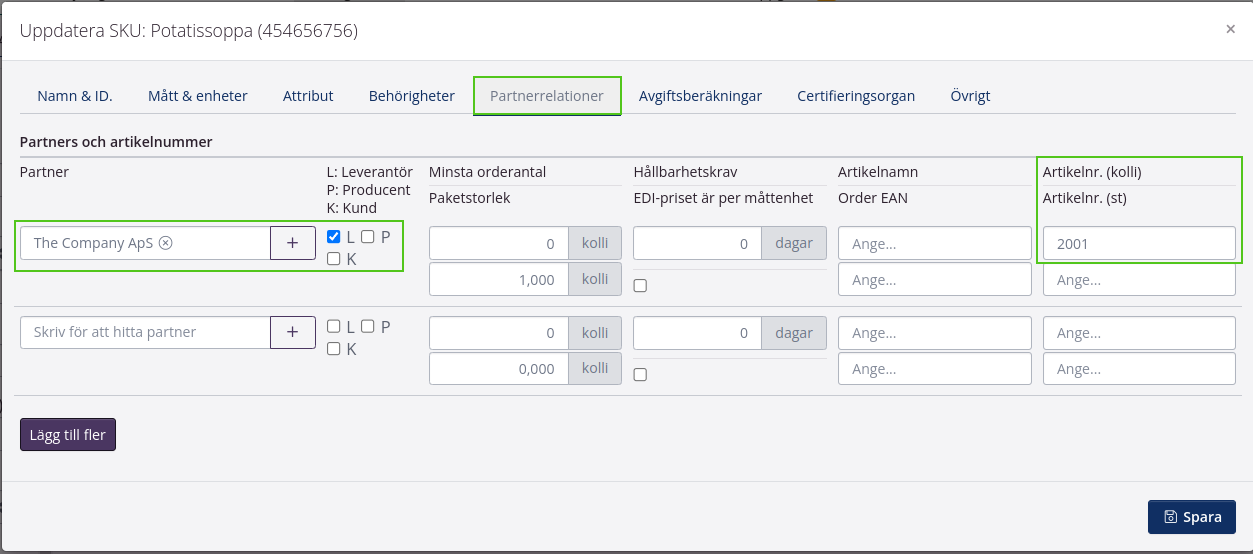
Även om koderna var identiska, måste en partnerrelation ändå läggas till. tracezilla kan inte matcha artiklarna annars. Om partnerrelationen ändras av partnern som skickade dokumentet måste dokumentet återskapas (genom att skapa en ny dokumentversion), och skickas igen.
När SKU:er skapas genom att ladda upp en Produktkatalog från en annan tracezilla-användare, läggs Partnerrelationer automatiskt till i SKU:erna.
Skicka en produktkatalog
Delning av en produktkatalog görs som en massåtgärd i artikelöversikten.
- Klicka på Lager och välj Artiklar i dropdown-menyn.
- Använd filtren till vänster för att söka efter de artiklar du vill dela med en partner.
- Bocka i rutorna bredvid relevanta artiklar.
- Klicka på Massåtgärder och välj Skicka till partner.
- Välj den partner som du vill skicka katalogen till.
- Du kan välja att Inkludera försäljningspriser. Om en prislista har valts i partnerinställningarna, kommer priserna att väljas från denna lista. Om ingen prislista väljs, kommer priserna på katalogen att plockas från din Globala prislista.
- Du kan välja att Inkludera produktinformation om du vill ge full tillgång till all tillgänglig produktinformation. Informationen kommer inte att synas på pdf-dokumentet, men kommer att laddas upp med artiklarna av mottagaren om man väljer detta.
- Klicka på Ja, bekräfta!.
- Ange e-postadressen till mottagaren av produktkatalogen.
- Klicka på Skicka. Din partner kommer nu att få ett mejl med en produktlista bifogad och en länk för att läsa in katalogen i tracezilla.
Ta emot en produktkatalog
Om du får en produktkatalog från en partner med ett tracezilla-konto kan du ladda upp artiklarna genom att göra följande:
- Öppna mejlet i din inkorg.
- Klicka på Ladda in i tracezilla.
- Välj ditt företag.
- Välj Leverantör. Leverantören är den partner som du har fått produktkatalogen från. Denna partner kommer att läggas till som en partnerrelation på varje uppladdad artikel.
- Klicka på Fortsätt.
- Du kommer att se en lista över alla artiklar som ingår i den mottagna produktkatalogen.
- Använd filtren till höger för att välja vilken data du vill ha med i inläsningen. Välj som ett minimum Grundläggande. Du kan dessutom välja Produktinfo och Inköpspriser.
- Om du väljer Inköpspriser kan du välja relevant prislista i Prislista, Inköp.
- Ange taggarna som ska läggas till de uppladdade artiklarna. T.ex. Färdigvaror.
- Bocka i de artiklar du vill ladda upp.
- Om en artikel redan finns under ett annat artikelnamn, eller måste tilldelas ett annat arikelnummer, skriv in uppgifterna i kolumnerna Befintlig SKU och Artikelnummer.
- Klicka på Spara.
Inkorg
Du kan även slå till tillägget Inkorg i Företagsinställningar. Då vill du kunna ta emot orderbekräftelser från dina samarbetspartners i inkorgen.
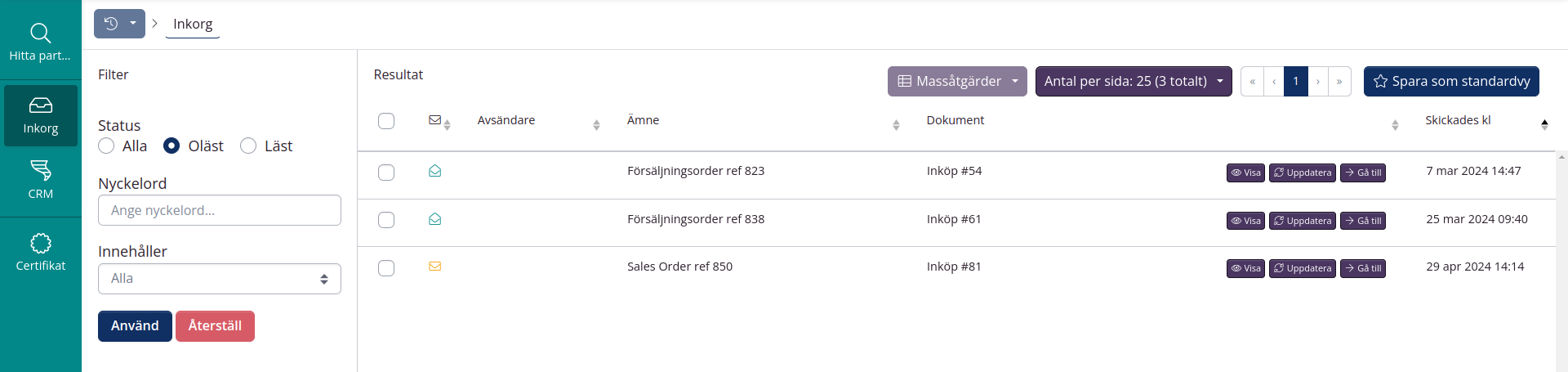
Om du har några frågor angående tracezilla EDI, tveka inte att kontakta tracezilla support. Vi är redo att hjälpa dig på chatt, mejl och telefon.